כיצד לחתוך וידאו ב-Final Cut Pro X ותחליפים אמינים אחרים
נניח שאתה חובב וידאו או משתמש חובב. במקרה כזה, אתה בוודאי מחפש תוכנת עריכת וידאו בפרופיל גבוה כדי לערוך ולהעשיר את הסרטונים שלך. בהנחה שאתה צריך למזג קליפים, להוסיף כתוביות, להחיל אפקטים ולחתוך סרטונים, מוצר מעולה כמו Final Cut Pro צריך להיות ראשון באפשרויות שלך. באמצעות תוכנית זו, אתה יכול לערוך כמעט את כל הפגמים כדי לפתח סרטונים בעלי מראה מקצועי.
מצד שני, ייתכן שאתה מתמודד כעת עם סרטונים ארוכים. אתה רוצה לחתוך חלקים שהם קצת לא רלוונטיים או לא חשובים. ישנן דרכים שונות לחיתוך סרטונים ב-Final Cut Pro. לשם כך חקרנו כיצד לחתוך וידאו ב-Final Cut Pro X. בין אם אתה משתמש חדש או מתקדם, אתה יכול בקלות לעקוב אחר ההוראות. כמו כן, מסופקות בפוסט זה כמה חלופות בולטות לעיון שלך.


חלק 1. כיצד לחתוך וידאו ב Final Cut Pro
Final Cut Pro היא תוכנית עילית לעריכת וידאו שפותחה על ידי אפל. אנשי מקצוע ברחבי העולם משתמשים בדרך כלל בתוכנית זו כדי לבצע עריכת וידאו ואודיו. בעזרתו, אתה יכול לתקן כמעט כל פגמים בסרטים או בסרטים שלך בגלל יכולות שינוי הווידאו המעולות שלו. בעיקרו של דבר, זה מאפשר לך לחתוך לראש ההשמעה, לפצל סרטון לקליפים, לגרור את הדחפים כדי לחתוך ולהגדיר את טווחי ההתחלה והסיום כדי לקצר קליפים. הפונקציות המתקדמות שלו כוללות תיקון צבע תלת כיווני, עריכה מרובת מצלמות, מיפוי מחדש ורבים נוספים. גלה כיצד לחתוך סרטונים ב-Final Cut Pro על ידי קריאת ההוראות הבאות.
שלב 1: ראשית, הורד את Final Cut Pro למחשב ה-Mac שלך והתקן אותו. לאחר מכן, הפעל אותו כדי להתחיל להשתמש בתוכנית. לאחר מכן, נווט אל קובץ > חדש > פרויקט או פשוט לחץ Command + N לפתוח פרויקט חדש. הקלד שם עבור הפרויקט החדש ולחץ בסדר.
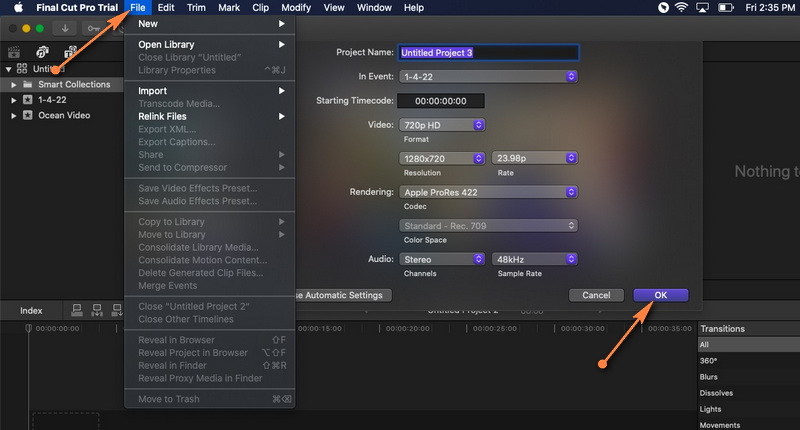
שלב 2: o לייבא קובץ וידאו, פתח קובץ > ייבוא > מדיה. עיין ובחר את הסרטון שברצונך לטעון לפרויקט מחלון ייבוא המדיה. לאחר מכן, לחץ על ייבוא נבחר כפתור בפינה הימנית התחתונה כדי לטעון את הסרטון.
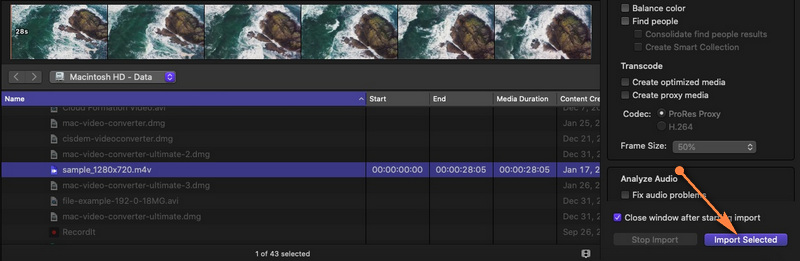
שלב 3: לאחר מכן, גרור את הסרטון מספריית המדיה לציר הזמן. לאחר הוספת הסרטון לציר הזמן, אתה יכול להתחיל לקצץ או לחתוך.
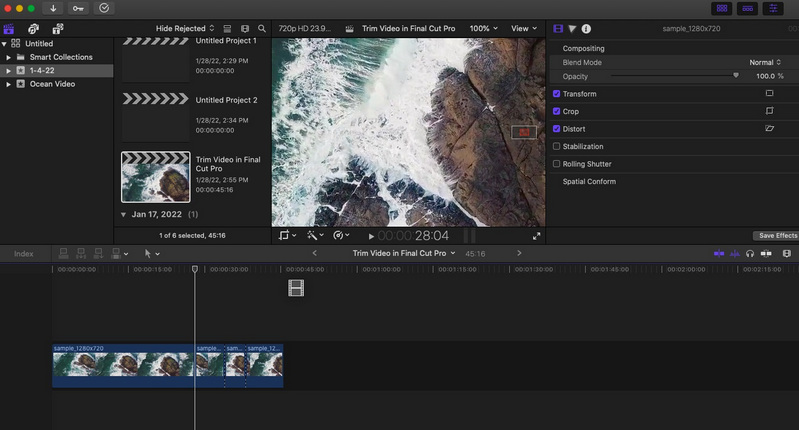
שלב 4: הפעם, לחץ על התפריט הנפתח כלים הממוקם בפינה השמאלית העליונה של ציר הזמן ובחר את להב אוֹפְּצִיָה. החלט איזה חלק בסרטון ברצונך להתחיל לחתוך ולאחר מכן לחץ. יש להופיע קו מקווקו במקום שבו לחצת, המחלק את הקליפ לשניים. כדי לחזור לפקודת הבחירה, פתח את ה כלים אפשרות שוב ולחץ על בחר. בחר המחיצה שברצונך לגזור ולחצו לִמְחוֹק.
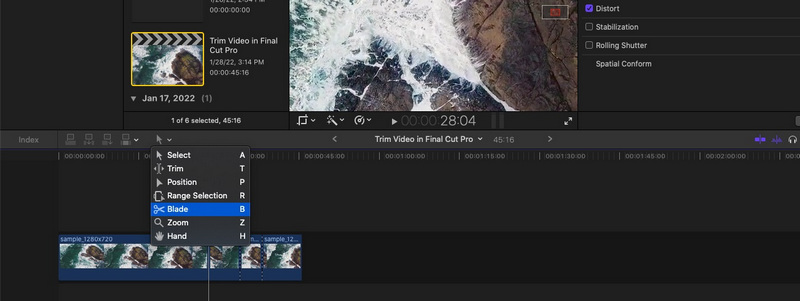
שלב 5: לך ל קובץ > שתף > ייצוא קובץ או לחץ Command + E כדי להציל את הפרויקט. מתיבת הדו-שיח שתצוץ, תוכל להגדיר הגדרות מסוימות לשינוי מקודד וידאו, פורמט וכו'. פגע הַבָּא כדי לסיים את תהליך הייצוא.
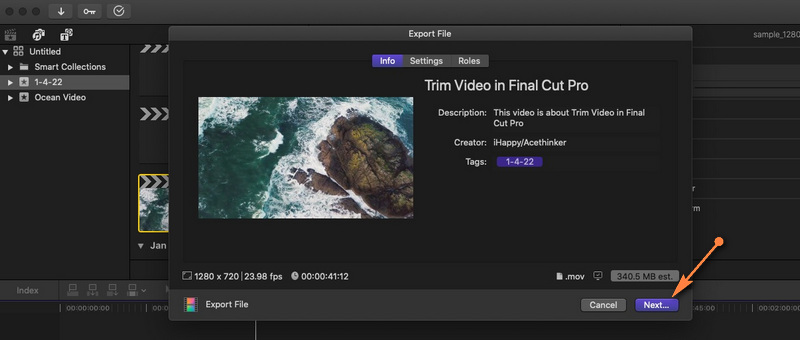
יתרונות:
- כלי חיתוך שונים: מחיקת אדוות, בחירת טווח וכו'.
- תומך בצילומים של 360 מעלות.
- כלי ארגון מצטיינים, ספריות, תיוג וכו'.
חסרונות:
- זמין רק עבור מחשבי Mac.
- בעל עקומת למידה גבוהה.
חלק 2. חלופות נהדרות ל-Final Cut Pro
1. ממיר וידאו Vidmore
ואכן, Final Cut Pro הוא כמעט פנינה עבור כל יוצרי הסרטים וחובבי הווידאו. רק שלהרבה משתמשים זה נראה יקר. כאן, יש לנו אלטרנטיבה ידידותית לתקציב שמציעה גם את אותן תכונות. ממיר וידאו Vidmore יש כמה תכונות מעניינות שבוודאי תאהבו. זה גם מאפשר לך לפצל סרטונים, לחתוך אותם בכל קצה של הסרטון ולבחור טווח לחתוך.
מלבד זאת, תוכלו להעשיר את עבודתכם במסנני וידאו ואפקטים שונים. אתה יכול גם לחתוך את הסרטון, לסובב, לשנות את יחס הגובה-רוחב עם מסך מפוצל לתצוגה מקדימה וקובץ וידאו מקורי. לא פחות חשוב, הכלי זמין עבור Windows ו-Mac. באופן דומה, כלי זה ניתן להתאמה רבה עם כלי עריכה שונים כמו ב- Final Cut Pro. מצד שני, הנה איך לקצץ וידאו בחלופה של Final Cut Pro.
יתרונות:
- כלי שינוי מגוונים: לחתוך, לפצל, לערוך, לחתוך, לחתוך ועוד.
- זמינים מספר רב של אפקטי וידאו ומסננים.
- התאם אישית וידאו עם טקסט, סימני מים, לוגו וכו'.
חסרונות:
- תכונות מוגבלות בגרסה החינמית.
שלב 1. הפעל את החלופה Final Cut Pro
ראשית, קח את המתקין של הכלי על ידי לחיצה על כל אחד הורדה חינמית כפתורים מתחת. לאחר מכן, התקן את התוכנית והפעל אותה לאחר מכן.
שלב 2. הוסף קובץ מדיה
כעת פתח את הכרטיסייה ארגז כלים ועבור אל גוזם וידיאו אוֹפְּצִיָה. סמן על ועוד לחצן כדי להוסיף את הסרטון שברצונך לחתוך. אז זה יפעיל את חלון הגזם. אתר והוסף את הסרטון לתוכנית.
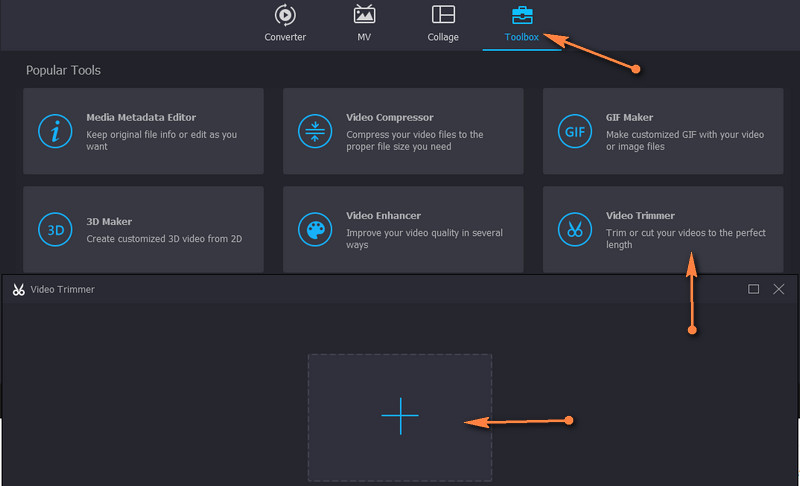
שלב 3. חתוך את הסרטון שנבחר
לאחר טעינת קובץ המדיה, כוונן את המחוון כדי לבחור טווח או הזן את משך הזמן כדי להגדיר את נקודת ההתחלה והסיום.
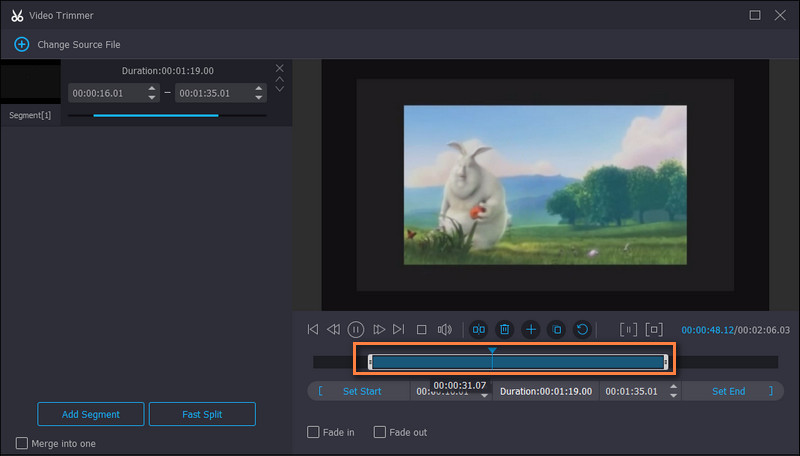
שלב 4. ייצא את הגרסה הסופית של הסרטון
לפני שמירת הסרטון, אתה יכול לשנות כמה הגדרות פלט כגון פורמט, רזולוציה, קצב פריימים וכו'. לבסוף, לחץ על ייצוא כדי לשמור את השינויים.
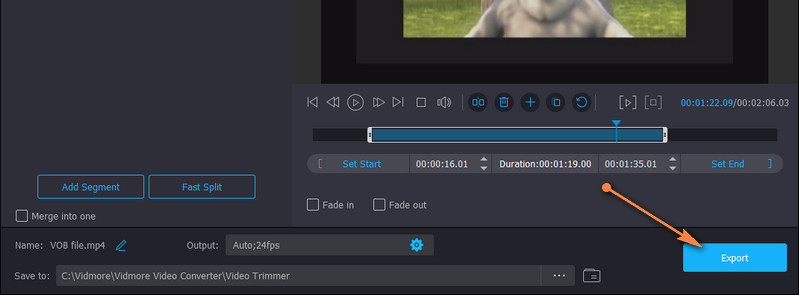
2. Avidemux
אם אתה רוצה אלטרנטיבה חינמית לחלוטין וקוד פתוח, אל תחפש רחוק יותר מ-Avidemux. ניתן לבצע חיתוך סרטונים, מיזוג, סינון ומשימות רבות נוספות באמצעות כלי זה. הממשק של הכלי אינו מאיים, מה שמקל על סיום משימות החיתוך שלך.
יתרונות:
- למד וממשק משתמש פשוט.
- תומך במגוון רחב של פורמטים.
חסרונות:
- אפשרויות חיתוך וידאו מוגבלות.
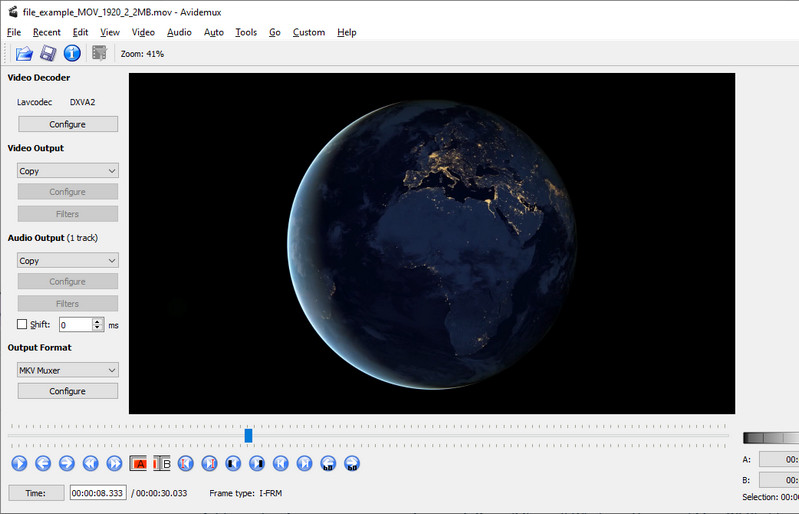
2. Avidemux
אם אתה רוצה אלטרנטיבה חינמית לחלוטין וקוד פתוח, אל תחפש רחוק יותר מ-Avidemux. ניתן לבצע חיתוך סרטונים, מיזוג, סינון ומשימות רבות נוספות באמצעות כלי זה. הממשק של הכלי אינו מאיים, מה שמקל על סיום משימות החיתוך שלך.
יתרונות:
- למד וממשק משתמש פשוט.
- תומך במגוון רחב של פורמטים.
חסרונות:
- אפשרויות חיתוך וידאו מוגבלות.
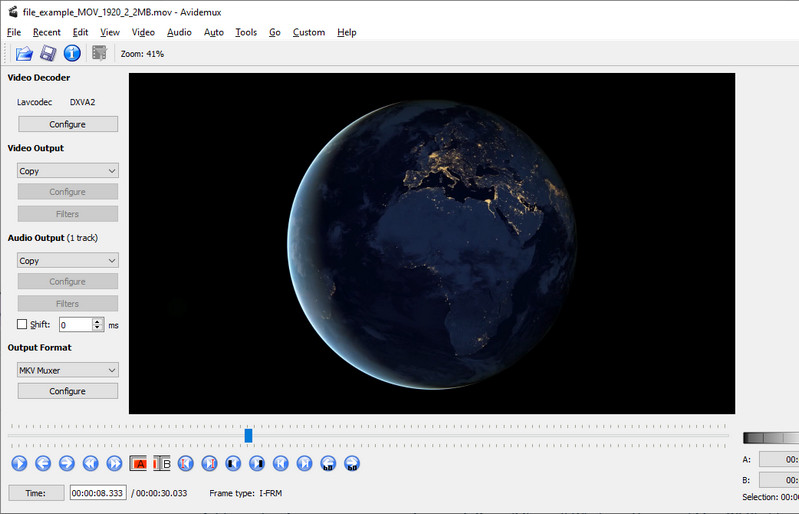
3. ארגז כלי וידאו
אתה יכול גם להסתמך על כלים מקוונים כגון Video Toolbox כדי לענות על צורכי החיתוך שלך. באותו אופן, הכלי מגיע עם ערכת כלים עשירה המאפשרת לך לקצץ, לחתוך, למזג, לחתוך ועוד רבים אחרים. והכי חשוב, זה מאפשר לך לבחור אם לחתוך עם או בלי קידוד מחדש. זה אומר שאתה יכול לבחור להמיר את הסרטון הגזום לפורמט אחר או לא.
יתרונות:
- לא צריך התקנת אפליקציה.
- מציע תכונות רבות לעריכת וידאו.
חסרונות:
- מטיל הגבלת גודל מדיה.
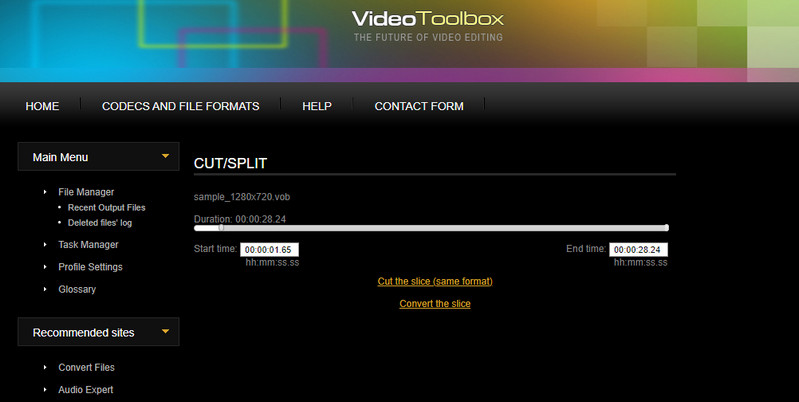
חלק 3. שאלות נפוצות על זמירת וידאו ב- Final Cut Pro
האם אני יכול לקצץ סרטון MXF ב-Final Cut Pro?
פוזה יש לך קטעי וידאו בפורמט MXF ואתה רוצה לערוך ב-Final Cut Pro. לרוע המזל, Final Cut Pro אינו תומך בקובץ MXF כקובץ ייבוא. לשם כך, תצטרך להמיר להפעלה נתמכת כמו קבצי MP4.
איך מגדילים את Final Cut Pro?
ישנן שיטות שונות שבאמצעותן ניתן להתקרב ל-Final Cut Pro. האחת היא על ידי מעבר לאפשרויות הכלים. מכאן, בחר זום, והסמן ישתנה לכלי זום. עד עכשיו, אתה יכול להגדיל ולהקטין את ציר הזמן.
כיצד אוכל לחתוך חלקים מרובים בסרטון?
בהנחה שאתה רוצה לחתוך חלקים מרובים של סרטון, אתה יכול להשתמש בכלי הפיצול או הלהב ב- Final Cut Pro. לאחר פיצול הסרטון לנתחים, בחר את החלקים שאתה לא אוהב ומחק אותם.
סיכום
כיצד לחתוך וידאו ב-Final Cut Pro X קל מאוד בעזרת ההנחיות לעיל. עם זאת, זה ישים אם אתה כבר משתמש של Final Cut Pro. למתחילים, זה עשוי להיות מאתגר לתמרן את הכלי. מצד שני, החלופות ניתנות לאפשרויות מהירות וקלות יותר. יתר על כן, אתה יכול להשתמש בהם אם אתה רוצה לערוך ולגשת לאותן תכונות במחשב Windows שלך. כמו כן, אתה לא צריך להוציא יותר מדי כדי לחתוך וידאו באמצעות התחליפים הטובים ביותר.


